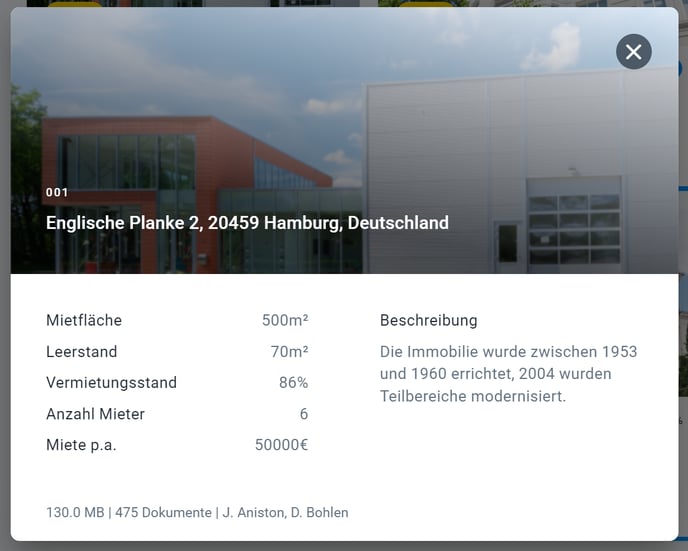Allgemeines, Assetfunktionen, Symbole im Cockpit
Nach der Anmeldung gelangen Sie zum Cockpit. Jede Objekt-Kachel enthält individuelle Objektinformationen wie Adresse, Status des Objekts (Bestand oder Verkauf) und Anzahl der neu hinzugefügten Dokumente seit der letzten Anmeldung. Im linken Bereich befindet sich die Google-Maps-Verlinkung, die Ihnen die Standorte Ihrer Objekte auf der Karte anzeigt.
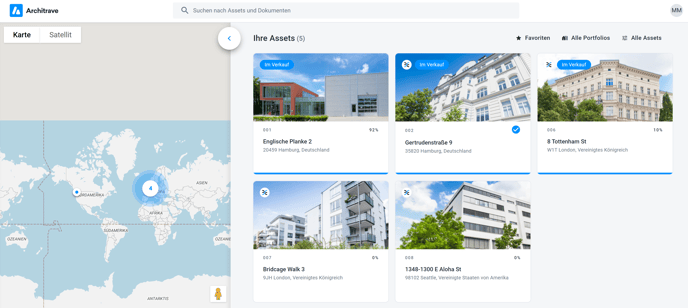
Google Maps-Verlinkung
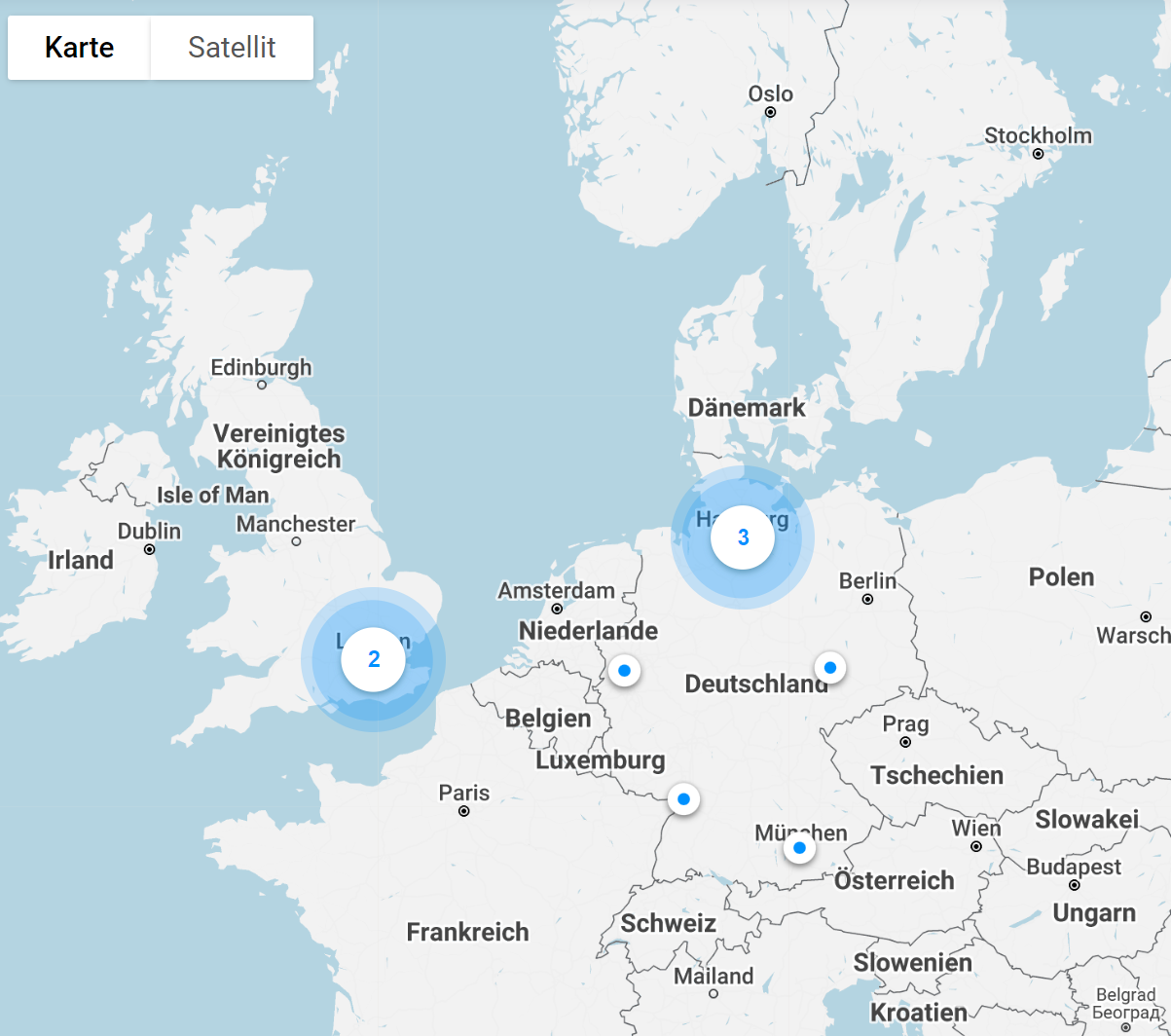
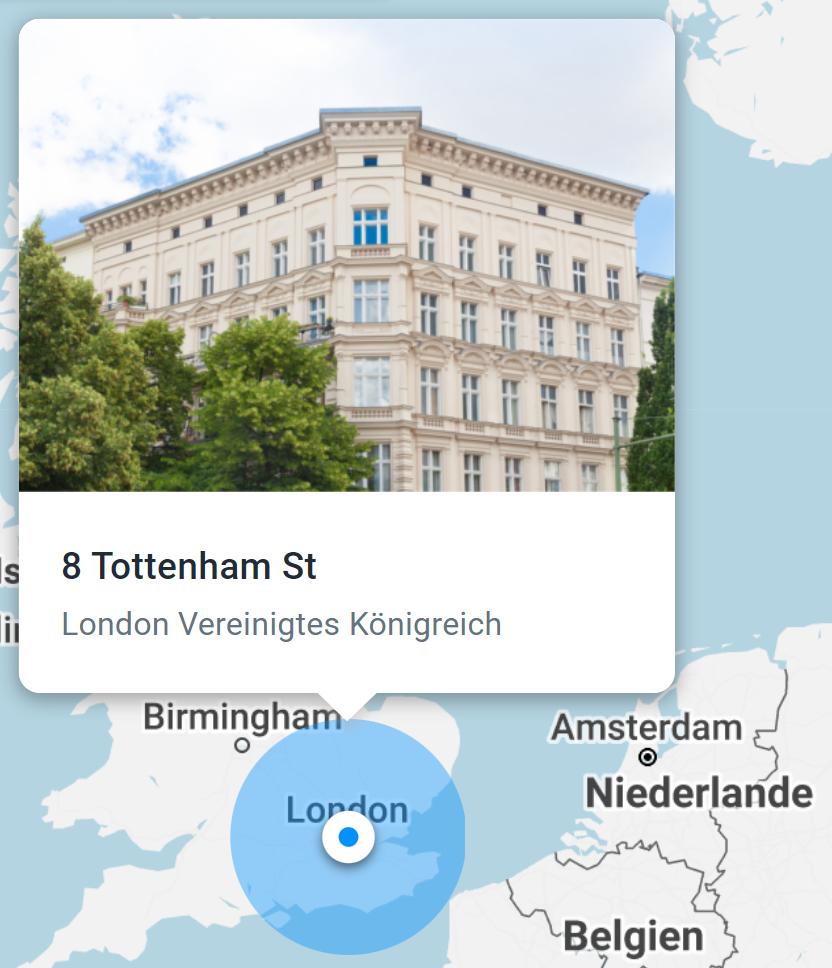
Auf der linken Seite im Cockpit gibt Ihnen die implementierte Google Maps-Verlinkung einen Überblick über die Standorte Ihrer Objekte.
Die Details zum Objekt werden Ihnen angezeigt, sobald Sie die Standorte mit dem Mauszeiger berühren. Natürlich stehen Ihnen hier die gewohnten Google Maps-Funktionen wie Street View zur Verfügung.
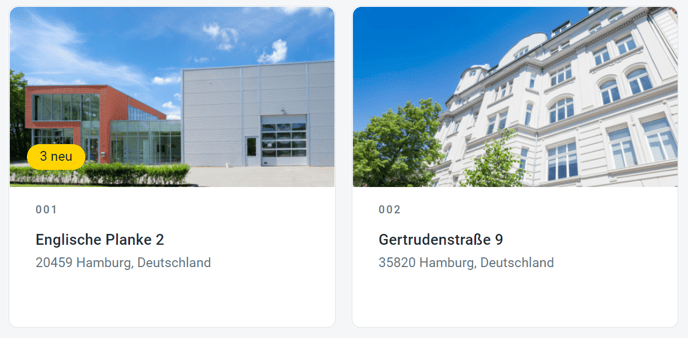
Die Anzahl der neu bereitstehenden Dokumente wird Ihnen auf der Kachel gelb angezeigt.
Assetfunktionen
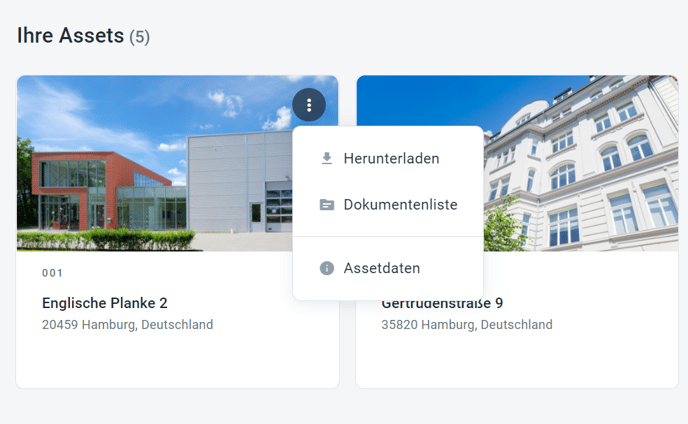
Per Rechtsklick oder direkt über das Kontextmenü (3-Punkt-Menü) einer Kachel gelangen Sie zu den Assetfunktionen.
Herunterladen: Hier können Sie die gesamte Asset-Dokumentation herunterladen.

Dokumentenliste: Laden Sie mit dieser Funktion ein Excel-Dokument herunter, welches für alle Dokumente des Asset die folgenden Informationen enthält:
Asset | Pfad | Dateiname | Status | Hochgeladen von | Aktualisiert am

Assetdaten: Informieren Sie sich über Details des Assets. Mit beispielsweise Objektinformationen, die Größe des Datenraums (in MB/GB), die Anzahl der Dokumente, sowie einer Beschreibung des Assets.